excel转为图片的步骤
1、首先打开一份Excel的原始工作表,用鼠标选中制作成图片的表格数据,单击右键,在弹出的快捷菜单中选择“复制”命令;
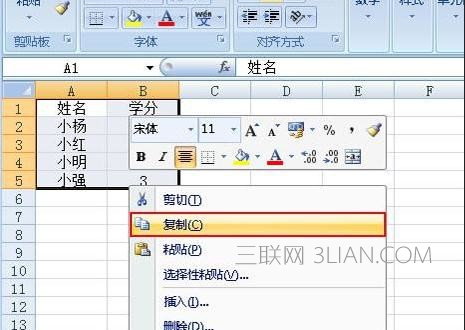
【点击图片进入下一页或下一篇】
2、之后鼠标切换到“开始”选项卡,在“剪贴板”区域单击“粘贴”选项组的下拉按钮,在弹出的下拉菜单中选择“以图片格式”选项中的“复制为图片”命令;
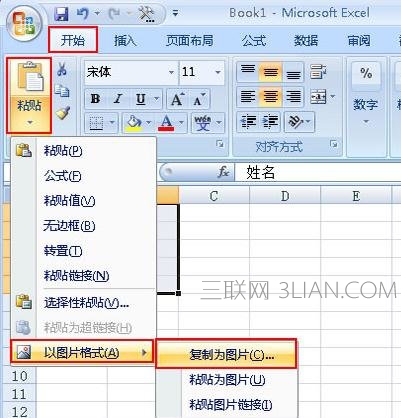
【点击图片进入下一页或下一篇】
3、在弹出的对话框中勾选“如屏幕所示”和“图片”前面的复选按钮,然后单击“确定”选项;
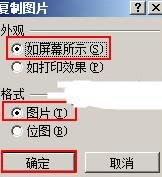
【点击图片进入下一页或下一篇】
4、回到工作表中先任意选取一个单元格,单击鼠标右键,选择“粘贴”命令;
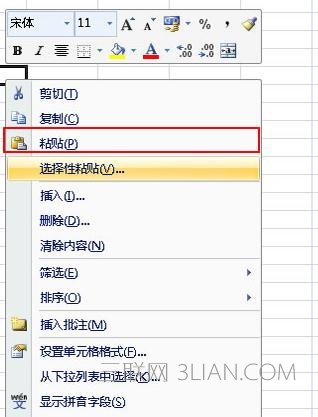
【点击图片进入下一页或下一篇】
5、此时单元格中的数据便会以图片的格式粘贴到工作表中,你还可以进行调整大小和进行旋转等;

【点击图片进入下一页或下一篇】
- 看不过瘾?点击下面链接! 【本站微信公众号:gsjx365,天天有好故事感动你!】








